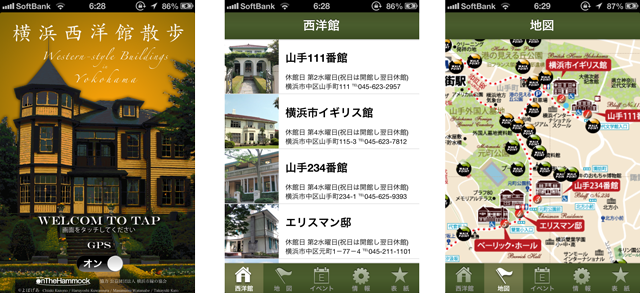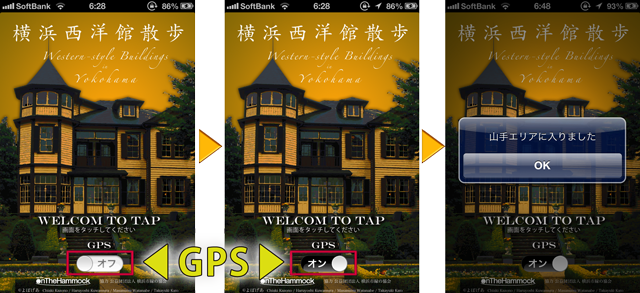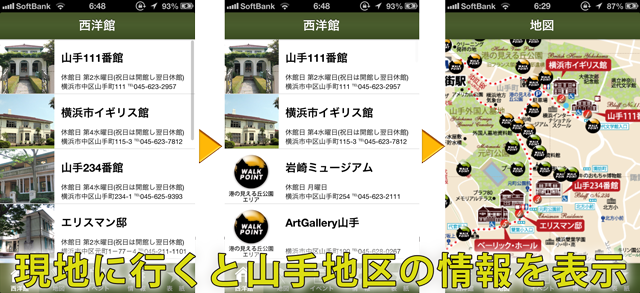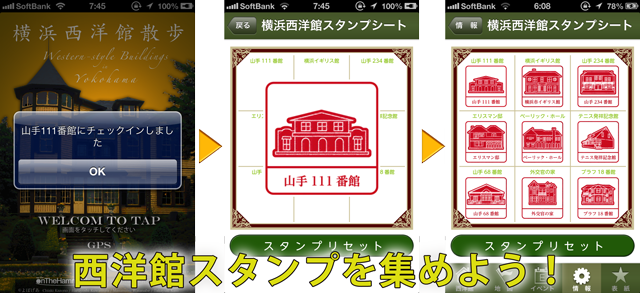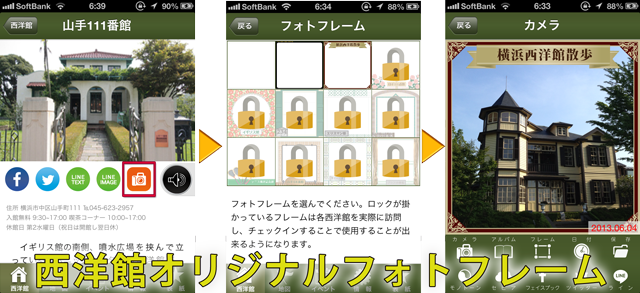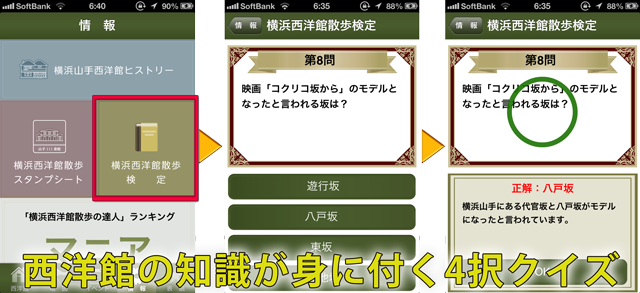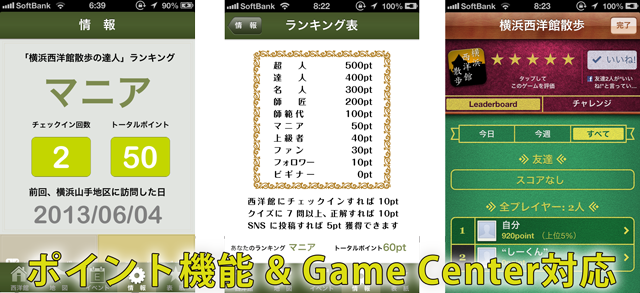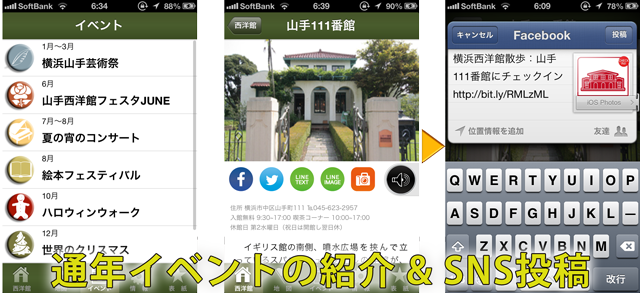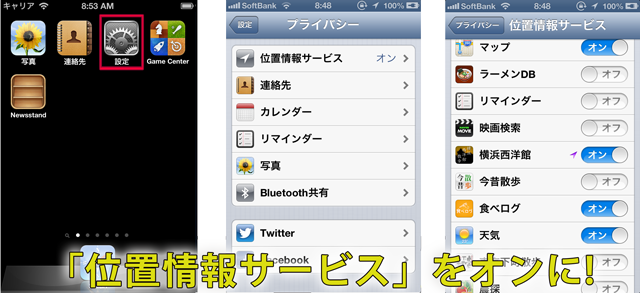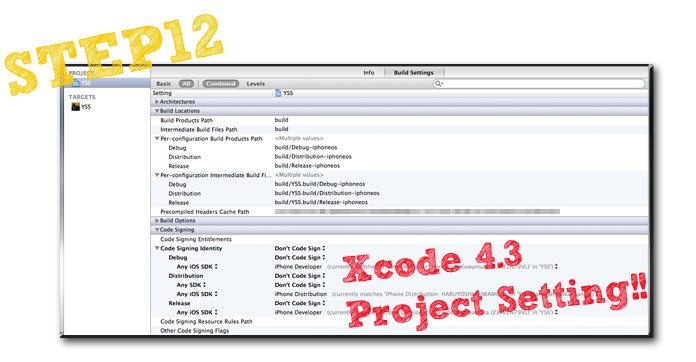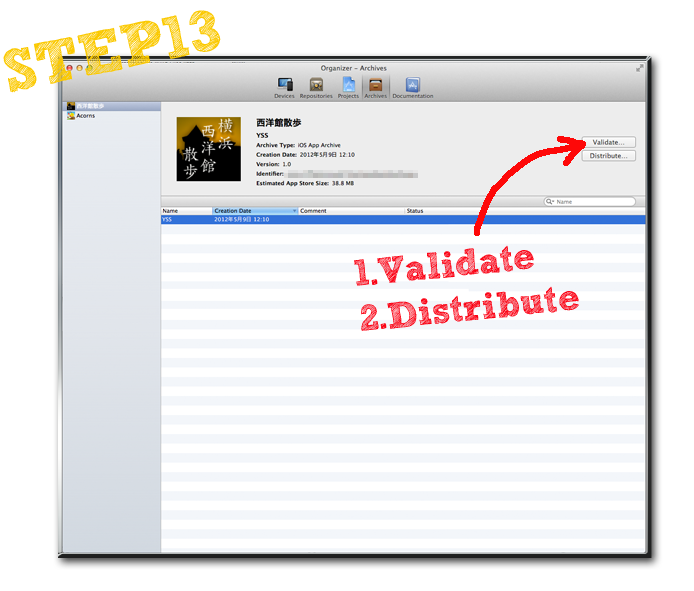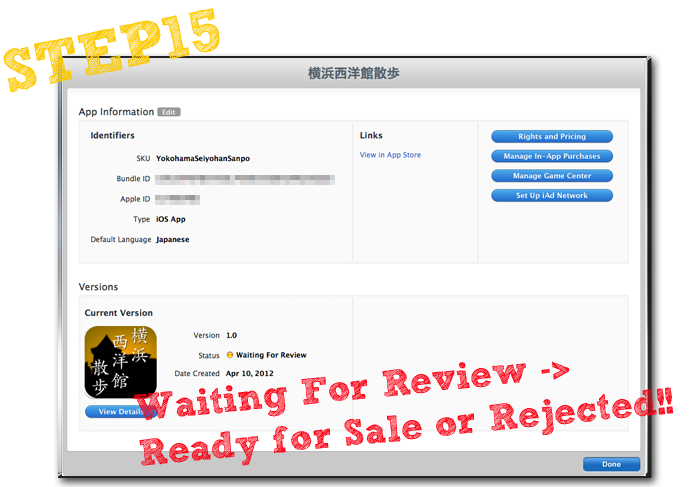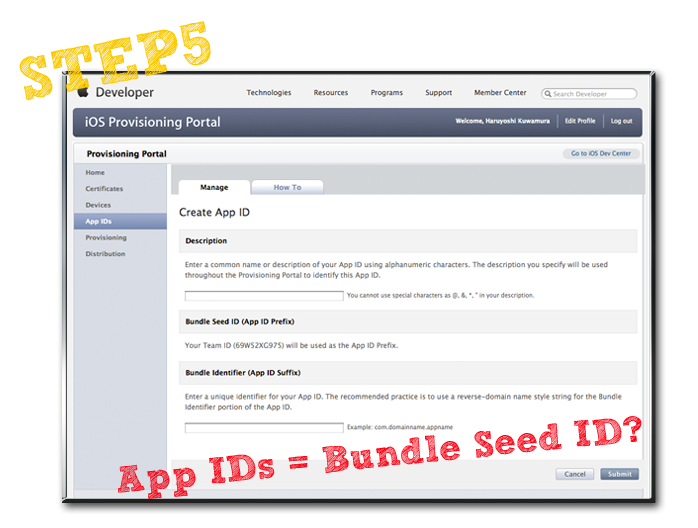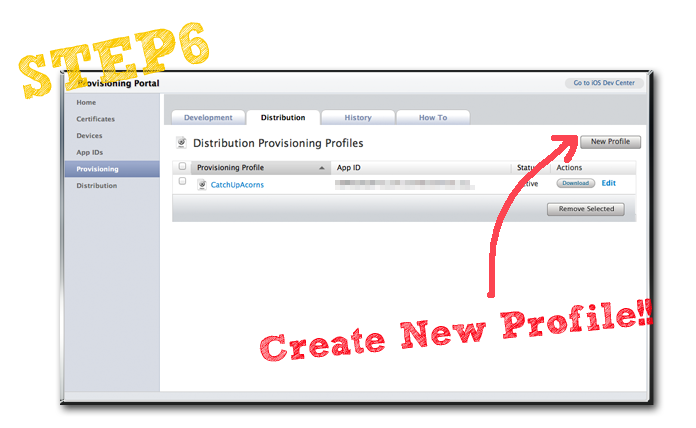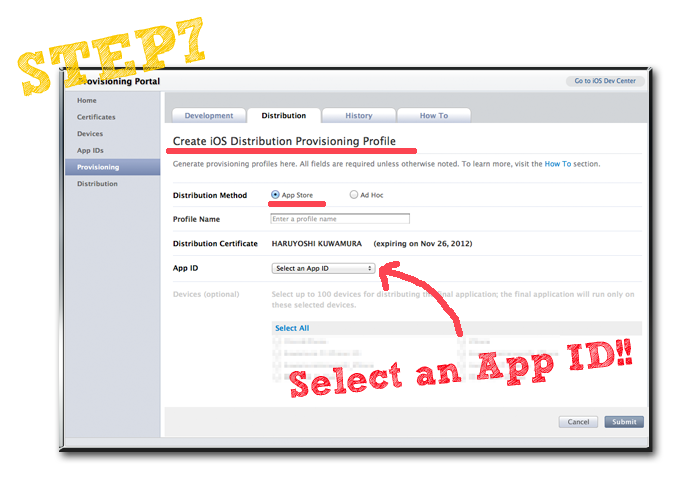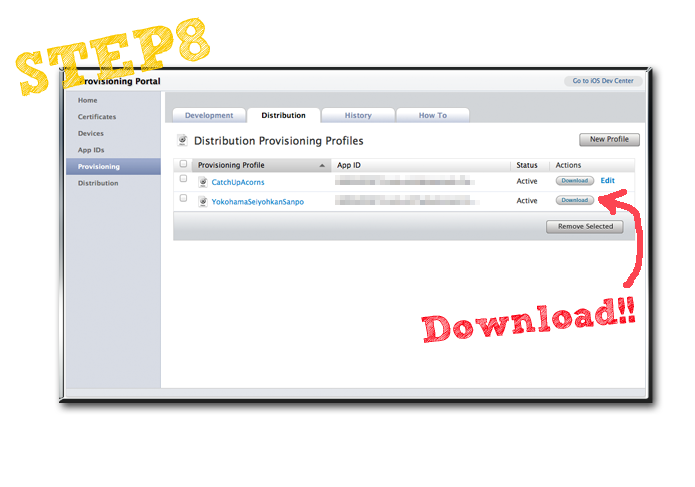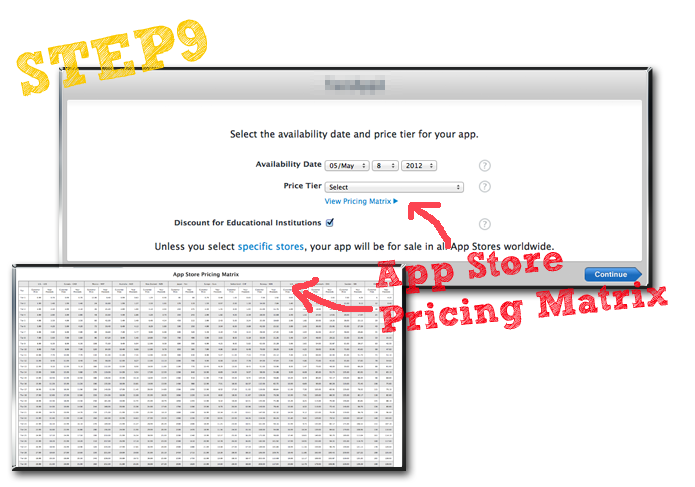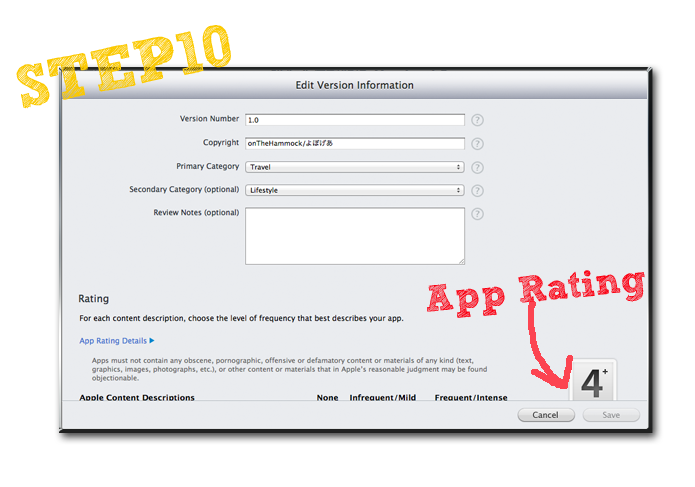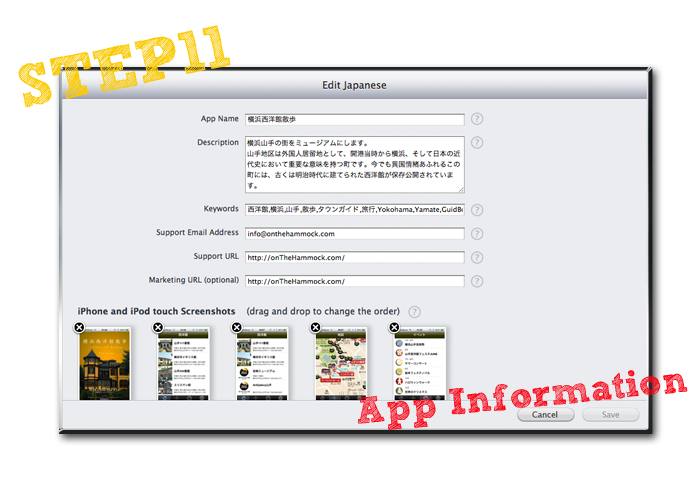街ナビアプリ「横浜西洋館散歩」がリリースされて2週間が経ちました。
おかげさまでいろんなメディアに紹介していただき、順調なスタートを切ることが出来ました。
本当にありがとうございます!
初日にはinternet.comに紹介して頂き、それがYahoo! ニュースやexciteニュースとして配信されました。
またAppBankやiPhoneアプリ帝国などアプリ紹介サイトでもレビューを書いて頂き、いろいろな方にこの「横浜西洋館散歩」を知ってもらうことが出来ました。
さてApp Storeには”旅行”(無料)というカテゴリがあり、「横浜西洋館散歩」もここに入っています。
この”旅行”というカテゴリは定番アプリとなっている「Google Earth」や「トリップアドバイザー」「楽天トラベル」などが上位ランキングを占めています。このなかに「横浜西洋館散歩」という、ある意味ニッチなアプリが入ったことは嬉しくもあり、不思議な感じもしました。
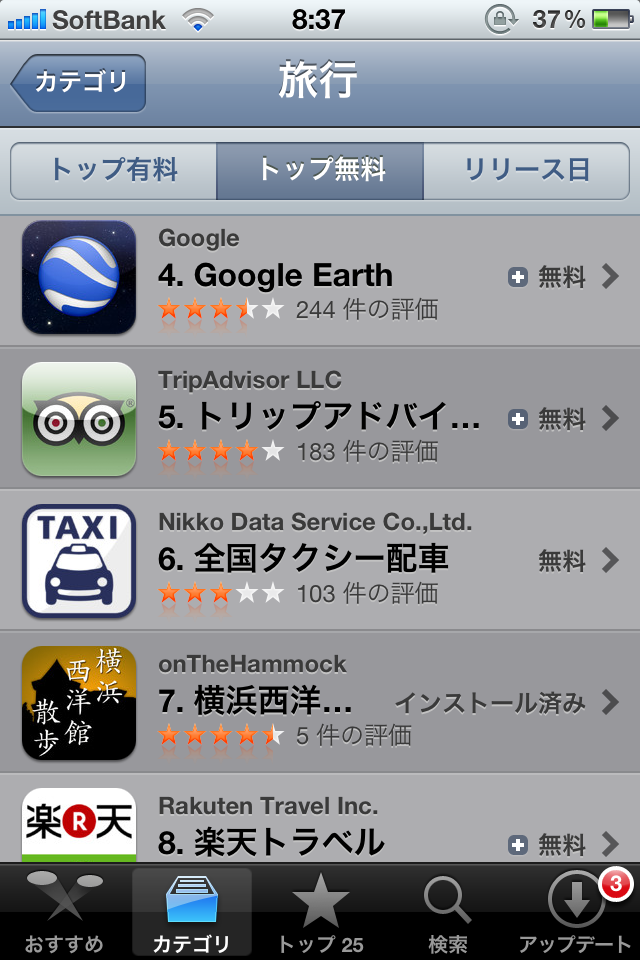
※5/14のApp Store(旅行/ 無料)の様子。この日は何度もApp Storeを起動して、順位をチェックしました(笑)。
そもそも「横浜西洋館散歩」プロジェクトは横浜在住の女子メンバーに山手の西洋館ファンがいて、彼女の発案によりスタートしました。
私は西洋館のある山手地区に行くことは初めてだったんですが、その住宅街なかにいくつもの公園がありそこに西洋館が保存・管理されていることに驚きました。
また、この地区に教会など歴史的建造物も多くあり、さまざまな記念碑もあります。
江戸時代末期から明治・大正・昭和と日本の近代化の窓口となった地区だけに、この山手という街自体が”博物館”のように思えました。
“横浜西洋館散歩”のコピーでは”横浜山手の街をミュージアムにします”と掲げています。
しかし、本当は順序が逆なんです。
我々には既にこの街が”ミュージアム”のように見えました。
だから博物館や美術館にある”音声ガイド”というアイディアが生まれたんです。
だって、せっかくの作品を前にしてアプリなんて見ている必要はないですからね。
音声で解説を聞いて、目の前にある建築物を楽しんでもらいたい。
ただ、この街を博物館としてとらえるとその敷地面積は広大です。
西洋館はこの山手地区の4つの公園に点在し、さらに外人墓地や記念碑といった見所は街の至る所にあります。
だから通知機能というアイディアが生まれました。
また散歩する楽しさ、発見する面白さを大事にしたかったので、
この街に行かなければ得られない情報を盛り込むことにしました。
隠れ家的なカフェや穴場スポットなどの情報は現地に行かなければ見ることは出来ません。
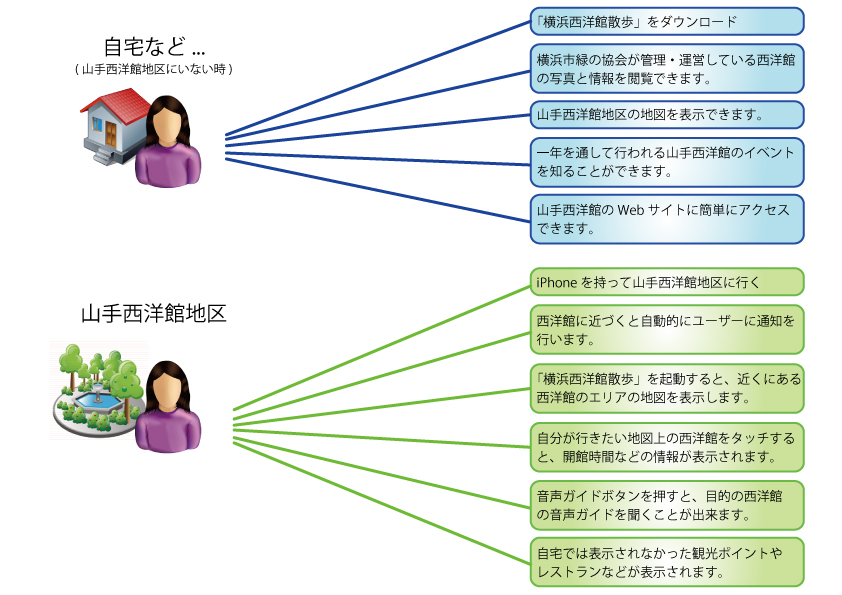
「横浜西洋館散歩」企画書用に作ったUseCase図。現地で使える機能を言葉で説明するのは難しいんです。
さて、街を紹介するアプリですから、テキストや写真などコンテンツが重要になります。
既に山手地区を紹介したコンテンツはたくさんあります。
なによりこの西洋館を管理する公益財団法人横浜市緑の協会様の「山手西洋館」Webサイトが素晴らしいものでした。西洋館を紹介するなら、このサイトのコンテンツが最適です。
そして 「横浜西洋館散歩」は緑の協会に全面協力頂き、同協会が保有するテキスト、写真、地図を使わせてもらい作成しました。また各ページには「山手西洋館」にリンクを貼り、連携させて頂いています。
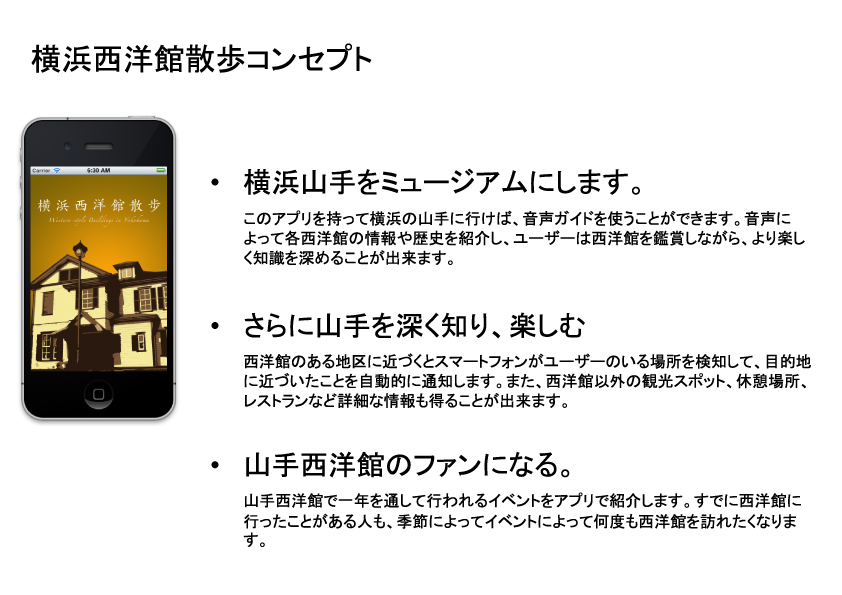
「横浜西洋館散歩」企画書に掲載したコンセプトです。この”街をミュージアムにする”という言葉はコピーとしても使うことにしました。
“横浜西洋館散歩”をリリースして、まだ2週間ですが、我々としてはこの街に来られる人たちがずっと使い続けてくれるような息の長いアプリにしたいと思っています。
アプリって生まれて、あっという間に消えていくものも多いんです。
このアプリは街の移り変わりを反映させて、山手の街ナビアプリとして定着させていきたいと思っています。
onTheHammock・桑村治良

※山手の各西洋館に「横浜西洋館散歩」のポストカードフライヤーを設置して頂きました。
山手西洋館では6/2〜6/10まで「2012山手西洋館 フェスタ JUNE~花と器のハーモニー」が開催されます。西洋館が素晴らしい装飾アートで彩られるとのこと。おすすめです!
2012 横浜山手西洋館 ~花と器のハーモニー~ http://www2.yamate-seiyoukan.org/event/event/hanatoutuwa-2012